important_process_died 블루 스크린이 무기한 다시 시작되는 경우 수행할 작업
- 藏色散人원래의
- 2023-03-23 14:18:0818872검색
creative_process_died 블루 스크린 무한 재시작은 드라이버 문제로 인해 발생합니다. 해결 방법: 1. "설정->업데이트 및 보안->복구"를 순서대로 열고 고급 시작에서 "지금 다시 시작"을 클릭합니다. 2. "문제 해결"을 클릭합니다. 3. "시작 설정"에서 "다시 시작"을 클릭하고 F4를 눌러 안전 모드로 들어갑니다. 4. "장치 관리자"를 선택하고 그래픽 카드를 비활성화하거나 오른쪽에서 그래픽 카드 드라이버를 제거합니다. 메뉴 클릭
 이 튜토리얼의 운영 환경: Windows 10 시스템, Dell G3 컴퓨터
이 튜토리얼의 운영 환경: Windows 10 시스템, Dell G3 컴퓨터
블루 스크린이 나타나는 이유:
- 대부분 드라이버 문제로 인해 발생합니다
-
- 무한 재시작
문제가 발생한다면 기본적으로 타사 소프트웨어드라이버의 영향으로 판단할 수 있습니다. 해결 방법: 1. 설정 - 업데이트 및 복구 - 고급 시작에서 "지금 다시 시작"을 클릭하세요.
문제 해결사 에서 "고급 옵션"을 클릭하세요.
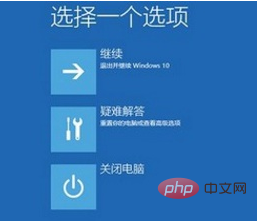
4. 안전 모드 진입 후, 시작 버튼 오른쪽 클릭 메뉴에서 " 장치 관리자"
장치 관리자"

그래픽 카드 드라이버를 제거하세요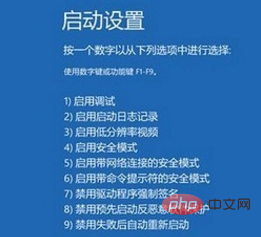
자세한 내용은 FAQ
칼럼을 참조하세요!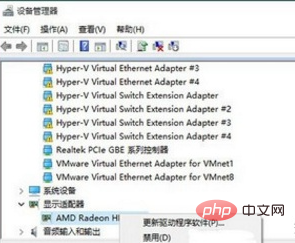
위 내용은 important_process_died 블루 스크린이 무기한 다시 시작되는 경우 수행할 작업의 상세 내용입니다. 자세한 내용은 PHP 중국어 웹사이트의 기타 관련 기사를 참조하세요!
성명:
본 글의 내용은 네티즌들의 자발적인 기여로 작성되었으며, 저작권은 원저작자에게 있습니다. 본 사이트는 이에 상응하는 법적 책임을 지지 않습니다. 표절이나 침해가 의심되는 콘텐츠를 발견한 경우 admin@php.cn으로 문의하세요.
이전 기사:두꺼워진 CAD 선이 왜 보이지 않나요?다음 기사:두꺼워진 CAD 선이 왜 보이지 않나요?

